| [菜单路径] 动力弹塑性分析>动力弹塑性分析结果>结构体系分析结果 | |||||||||||||||||||||||||||
 | |||||||||||||||||||||||||||
| |||||||||||||||||||||||||||
|
功能说明
查看动力弹塑性分析各步骤中反力结果中最大值、最小值、最大值和最小值绝对值中较大值的结果。
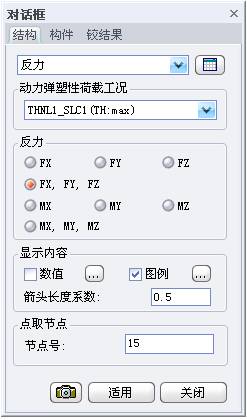
图2.5.2-1 反力
(1)查看反力的方式:可在模型中查看反力也可以点击右侧的 按表格形式查看反力;
按表格形式查看反力;
(2)动力弹塑性荷载工况:程序对每个动力弹塑性荷载工况提供max、min、All三组反力结果,分别对应各步骤分析结果中各支承点的最大反力、最小反力、最大反力和最小反力的绝对值中的较大值(要注意的是0比负值大);
(3)反力:选择沿整体坐标系方向的反力结果;
(4)点取节点:直接输入或在模型上选择支承节点后点击【适用】在信息窗口中会输出该点的反力结果;

图2.5.2-2 节点反力结果
(5)显示内容:可以定义反力的数值显示格式、图例的显示位置和显示数值格式、反力符号(箭头)的显示长度。
其他参数介绍参见前面章节。
|
2.5.2.2 |
动力弹塑性分析变形结果 |
功能说明
查看动力弹塑性分析的位移结果。
位移结果中提供所有分析步骤中各点的最大、最小位移结果、以及最大和最小值的绝对值中较大值的结果。另外还提供位移云图结果,也可以查询指定节点的最大、最小、最大和最小值的绝对值中较大值的结果。
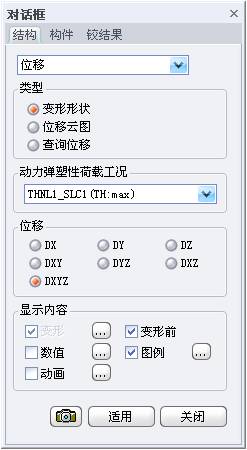
图2.5.2-3 位移
(1)类型:选择表现位移的方式,有按实际变形形状、位移云图的表现方式,也可以直接查询某个节点的位移值(最大、最小、最大和最小值绝对值中的较大值);
(2)动力弹塑性荷载工况:选择位移时,程序对每个荷载工况提供max、min、All三组位移结果,分别对应各步骤分析结果中各点的最大位移、最小位移、最大位移和最小位移的绝对值中的较大值(要注意的是0比负值大)。查看位移(步骤)结果时,需要选择分析步骤;
(3)位移:选择沿整体坐标系方向的位移。在类型中选择"变形形状”时只输出平动位移成分;选择"位移云图”时输出平动和旋转位移结果;选择"查询位移”时在模型上点取节点后在信息窗口中输出该点的平动和旋转位移。另外程序还提供组合的平动位移结果。
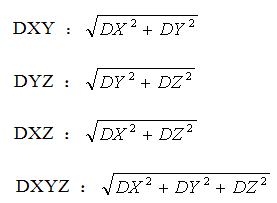
(4)显示内容:在类型中选择"变形形状”时有变形、变形前、数值、图例、动画等选项;在类型中选择"位移云图”时有云图、变形、变形前、数值、图例、动画等选项;
(5)变形:显示模型的变形形状;
(6)变形前:显示模型的变形前形状;
(7)数值:显示数值并定义数值的输出格式;
(8)图例:显示图例并定义图例的显示位置和显示数值格式;
(9)动画:以动画形式显示变形,可生成AVI格式的动画文件,并可设置动画的生成方法。
(10) :点击该键可将当前视图保存在图形结果目录树图形>用户定义目录下。下次想要重新查看时可直接点击图形结果目录树>图形>用户定义目录下的该文件名称即可。
:点击该键可将当前视图保存在图形结果目录树图形>用户定义目录下。下次想要重新查看时可直接点击图形结果目录树>图形>用户定义目录下的该文件名称即可。
|
2.5.2.3 |
动力弹塑性分析位移/速度/加速度结果 |
查看动力弹塑性分析的整体各步骤的位移/速度/加速度结果。
结果中提供所有分析各步骤中的各点的位移、速度、加速度的结果,还提供各步骤中铰状态的结果。
(1)动力弹塑性荷载工况:选择动力弹塑性荷载工况;
步骤:选择进行时称分析的时刻;
时间函数:选择在该荷载工况下对应的时称函数;
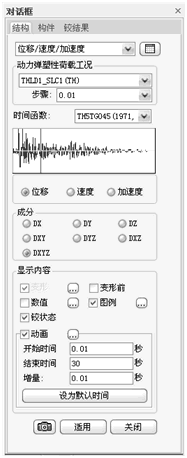
图2.5.2-4 动力弹塑性分析中位移/速度/加速度结果
(2)成分:选择沿整体坐标系方向的位移、速度和加速度的平动成分。DX、DY和DZ分别代表沿整体坐标系X、Y和Z方向的成分。另外,程序还提供DXY、DYZ、DXZ和DXYZ的组合平动结果:
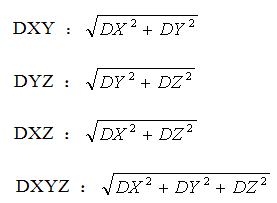
(3)变形:显示模型的变形形状;
(4)变形前:显示模型的变形前形状;
(5)数值:显示数值,并可定义数值的输出格式;
(6)图例:显示图例,并可定义图例的显示位置和显示数值格式;
(7)铰状态:显示框架铰(柱铰/梁铰/支撑铰)以及墙铰的屈服状态;
(9)动画:以动画形式显示变形,可生成AVI格式的动画文件,并可设置动画的生成方法,用户可交互动画的开始、结束时间和时间步长;
(10)
 :点击该键可将当前视图保存在图形结果目录树中的图形>用户定义目录下。下次想要重新查看时,可直接点击图形结果目录树中的图形>用户定义目录下的该文件名称即可。
:点击该键可将当前视图保存在图形结果目录树中的图形>用户定义目录下。下次想要重新查看时,可直接点击图形结果目录树中的图形>用户定义目录下的该文件名称即可。

